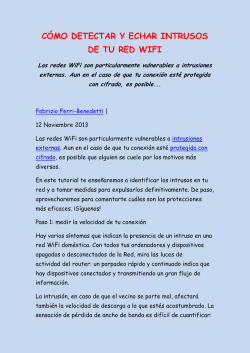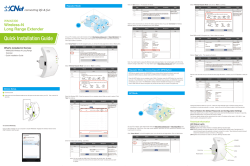descargar
Guía Rápida Gracias por adquirir el Router 4G Huawei E5172. El Router E5172 permite una conexión de red inalámbrica 4G de alta velocidad. Este documento permit irá aprender a ut ilizar el Router 4G y comenzar a disfrutarlo de inmediato. Lea este documento cuidadosamente antes de utilizar el Router 4G. Para obtener información detallada acerca de las funciones y configuraciones del Router 4G, consulte la ayuda en línea en la página de administración web del Router 4G. Nota: Para leer la ayuda en línea, debe tener instalada la versión 6.0 de Adobe Reader o superior. Contenido de la caja La caja del Router 4G contiene los accesorios que se mencionan a continuación. Si hay elementos faltantes o dañados, comuníquese con su proveedor. Ítem Cantidad Router 4G LTE 1 Adaptador de alimentación 1 Guía de inicio rápido 1 Información de seguridad 1 Cable de red 1 Antena externa 1 Información sobre el Router 4G Nota: Las descripciones e ilustraciones del Router 4G de este documento se proveen solo como referencia. El producto adquirido puede presentar diferencias. ○,1 Indicador LED Power Azul sin parpadear: el dispositivo está encendido. El adaptador de alimentación se está ut ilizando y funciona correctamente, o no se está utilizando pero el nivel de carga de la batería es alto. Parpadeante alternando entre azul y rosa: el dispositivo está encendido. El adaptador de alimentación no está en uso o no funciona correctamente, y el nivel de carga de la batería es bajo. Rosa sin parpadear: el dispositivo tiene algún problema.Es dicho caso, apáguelo. Espere alrededor de 15 minutos antes de volver a encenderlo. Si el problema continúa, comuníquese con su proveedor. Apagado: el disposit ivo está apagado. ○,2 Indicador WLAN Encendido: función Wi-Fi activada. Parpadeante: transmit iendo datos a través de la Wi-Fi. Apagado: función Wi-Fi desactivada. ○,3 Indicador WPS Encendido: función WPS (emparejado Wi-Fi automát ico) habilitada. Parpadeante: verificación de la interconexión WPS en curso. Este proceso no debería tardar más de 2 minutos. Apagado: función WPS deshabilitada. ○,4 Indicador LAN Encendido: el puerto de Red está conectado a un dispositivo por cable. Parpadeante: se están transmitiendo datos a través del puerto de Red. Apagado: no hay dispositivos conectados al puerto de Red. ○,5 Indicador Voice Encendido: descolgado Parpadeante: llamada en curso Apagado: colgado ○,6 Indicador de señal de Red 4G Encendido: indica la intensidad de la señal de la Red 4G. Apagado: Sin señal de la Red 4G. ○,7 Botón WLAN Mantenga pulsado el botón alrededor de 2 segundos para habilitar o deshabilitar la función Wi-Fi. ○,8 Botón Reset Mantenga pulsado este botón (necesitará algún objeto con punta, como un bolígrafo o similar) alrededor de 2 segundos para restablecer los ajustes de fábrica del disposit ivo. Nota: Si se restablecen los ajustes de fábrica del Router 4G, estos reemplazarán todos los ajustes anteriores y será necesario volver a introducir el PIN de la tarjeta USIM. ○,9 Botón WPS Una vez habilitada la función WPS, mantenga pulsado este botón alrededor de 2 segundos para iniciar la interconexión WPS. ○,10 Puerto de la antena externa Permite conectar la antena externa para mejorar la cobertura 4G en interiores. ○,11 Botón de encendido/apagado Mantenga pulsado este botón para encender o apagar el dispositivo. ○,12 Puerto Power Permite conectar la fuente de alimentación del dispositivo. ○,13 Puerto LAN Permite la conexión a ordenadores, switches u otros dispositivos de red cableada. ○,14 Puerto TEL Permite la conexión a un teléfono. ○,15 Ranura de tarjeta USIM Permite colocar una tarjeta USIM. ○,16 Compartimento de la batería Permite instalar la batería (accesorio opcional no incluido con este equipo). ○,17 Puerto de baterías Permite insertar el cable de conexión de la batería (no incluida). ○,18 Cubierta del compartimento de la USIM y la batería Nota: Encendido: indicador encendido. Parpadeante: el indicador se enciende y se apaga en intervalos regulares. Apagado: indicador apagado. Todos los indicadores parpadean, a excepción del indicador power: el disposit ivo se está actualizando o reiniciando. Para evitar que el dispositivo se dañe, no lo apague durante este proceso. Introducción Cómo insertar la tarjeta USIM Inserte la tarjeta USIM de acuerdo con la ilustración (asegúrese de que el router esté apagado). a b Nota: No extraiga la tarjeta USIM cuando esté en uso. De hacerlo, es posible que el funcionamiento del Router 4G se vea afectado o que se pierdan datos almacenados en la tarjeta USIM. Conexión de la antena externa Para utilizar el Router 4G en zonas con baja cobertura móvil, conecte la antena externa incluida al conector de la antena del router para mejorar la recepción de la señal. 1. Enrosque la antena externa de manera que ésta quede bien ajustada. 2. Posicione la antena externa hacia arriba para recibir una señal más potente. Conexión a un adaptador de alimentación Instale el adaptador de alimentación de acuerdo con la ilustración. Nota: Solo utilice adaptadores de alimentación compatibles con el Router 4G que hayan sido suministrados por el fabricante. Si se utiliza un adaptador de alimentación no compat ible o de otro fabricante, es posible que el Router 4G no funcione correctamente, se estropee o incluso que ocurra un incendio. La utilización de un cargador no autorizado invalidará las garantías, expresas o implícitas, otorgadas en relación con el producto. El modelo del adaptador de alimentación del Router 4G es HW-120100XYW, HW-120200XYW, HKA01212010-XY, o HKA02412020-XY. X e Y representan letras o números que varían por región. Para obtener más detalles sobre el modelo de adaptador específico, comuníquese con un distribuidor autorizado. Conexión de un dispositivo al Router 4G Antes de conectar el disposit ivo, lea atentamente la información de seguridad. Nota: Durante tormentas eléctricas y clima lluvioso, apague y desconecte el Router 4G de la red eléctrica. Seleccione una buena ubicación para la instalación del Router 4G Obstáculos tales como paredes de hormigón o de madera afectan la potencia de la señal 4G y del Wi-Fi. Se recomienda seleccionar una ubicación cercana a una ventana para mejorar la recepción 4G e intentar minimizar los obstáculos entre sus ordenadores, tablets, smartphones, etc. y el Router 4G. Mantenga el Router 4G alejado de equipos con fuertes campos eléctricos y magnét icos, tales como hornos de microondas, refrigeradores y receptores satelitales. Conexión de cables Ut ilice la fuente de alimentación que viene con el producto. Cuando finalice la conexión, pulse el botón de encendido/apagado para activar el dispositivo. La ilustración de la conexión de cables tiene solo f ines de referencia. Cuando el dispositivo está siendo ut ilizado, se puede modificar su posición u orientación para mejorar la recepción de la señal así como la posición de la antena externa. La luz de intensidad de la señal indica que la señal recibida es más o menos fuerte. Puesta en marcha y configuración inicial desde la página de administración web La utilidad de configuración basada en Web se puede utilizar para la configuración inicial del disposit ivo (introducción de PIN), así como la configuración de otros parámetros y funciones. Asegúrese de que el dispositivo esté conectado al ordenador. Siga estos pasos para iniciar sesión en la página de administración web: 1. 2. Conecte un ordenador al Router 4G mediante cable Configure la dirección IP del ordenador. Se recomienda configurar el ordenador para que obtenga las direcciones IP y Nombres de Dominio (DNS) desde el Router 4G (cliente DHCP). Si se configura manualmente la dirección IP del ordenador, se deberá configurar una dirección IP de la misma Red que el Router y configurar como servidor DNS la misma dirección IP del Router. De lo contrario, no se podrá iniciar sesión en la página de administración web. Nota: La dirección IP predeterminada del dispositivo es 192.168.1.1, y la máscara de subred es 255.255.255.0. 3. Abra en un navegador (por ejemplo Internet Explorer, Chrome, Opera, etc.) e introduzca la URL http://192.168.1.1 en el cuadro de direcciones de internet. 4. Introduzca el nombre de usuario y la contraseña para iniciar sesión en la página de administración web. Nota: 5. El nombre de usuario predeterminado es admin. La contraseña predeterminada es admin. Introduzca el PIN de la USIM. Si deja seleccionada la opción “No volver a preguntar PIN” el Router recordará el PIN introducido y no será necesario volver a introducirlo cada vez que se encienda el Router 4G. En caso contrario se pedirá siempre. Conexión de dispositivos al Router 4G por WiFi o cable Puede conectar disposit ivos al router tanto por Wi-Fi como por cable de Red (Ethernet) como por Wi-Fi. Para la conexión por cable conecte su disposit ivo mediante el cable de Red incluido con su Router al puerto Ethernet “LAN” del Router (puerto amarillo). En el caso de conexión por Wi-Fi existen dos modos de conexión: Para los equipos que soporten el protocolo WPS es posible conectarlos mediante el botón WPS del lateral del Router 4G sin necesidad de clave. Por ejemplo los teléfonos Android o PCs con sistema operativo Windows 7/8 permiten WPS. Inicie el proceso de conexión Wi-Fi en su dispositivo y pulse el botón WPS durante 2 segundos cuando le sea requerido. Para los equipos que no soporten WPS y que necesiten la introducción de la clave Wi-Fi, ésta aparece en la pegat ina de la parte inferior de su Router 4G. Introduzca dicha clave cuando le sea requerida. Número de documento: 31010***_01
© Copyright 2025